Sapevi che Microsoft Word dispone di un pratico strumento di trascrizione in grado di trascrivere automaticamente le parole pronunciate in testo? La parte migliore è che puoi utilizzare la funzione Trascrivi per trasformare sia le registrazioni audio che le conversazioni dal vivo in testo.
Molte persone che lavorano in lavori di trascrizione non amano molto questa funzione incorporata temendo che i computer abbiano un passo avanti per rubare i loro posti di lavoro . Bene, non è ancora così e dovresti effettivamente pensare a Transcribe come uno strumento che può aiutarti a migliorare la tua produttività.
Ebbene, sembra che la maledizione dei trascrittori abbia colpito la funzione Trascrizione di Word, dopotutto. Molti utenti si sono lamentati dell’opzione mancante in Word, mentre altri hanno affermato che smette di funzionare in modo casuale.
Perché non esiste alcuna opzione di trascrizione in Word?
Iniziamo rispondendo a questa domanda frequente. La funzione Trascrivi funziona solo per Word online sulle ultime versioni di Edge e Chrome.
È inoltre necessaria una connessione Internet stabile per utilizzare questa funzione. L’unica lingua attualmente supportata da Transcribe è l’inglese statunitense. Ciò significa che non puoi utilizzare questa opzione se stai utilizzando una lingua di modifica di Office diversa.
Questo strumento non è disponibile sull’app desktop e non funziona offline. Ora che abbiamo sistemato le cose, vediamo cosa puoi fare per risolvere questo problema.
Come risolvere il problema con la trascrizione di Microsoft Word
⇒ Nota rapida : prima di utilizzare qualsiasi metodo di risoluzione dei problemi, vai a Portale MS Office e controlla se si tratta di un bug noto. Non sarebbe la prima volta che Transcribe scompare da Word Online.
Modifica le impostazioni della lingua
Per utilizzare l’opzione Transcribe, è necessario modificare le impostazioni della lingua di Office in English US. Per il momento, questa è l’unica lingua supportata dallo strumento.
Accedi al tuo account Microsoft 365 e fai clic sull’icona della ruota dentata per andare su Impostazioni . Quindi seleziona Cambia la tua lingua . Scegli English US in Lingua di visualizzazione e salva le modifiche.
Oppure fai clic sulla tua immagine del profilo, seleziona Il mio profilo , scorri verso il basso fino a Informazioni sulla lingua e imposta la Lingua di visualizzazione su Inglese USA. 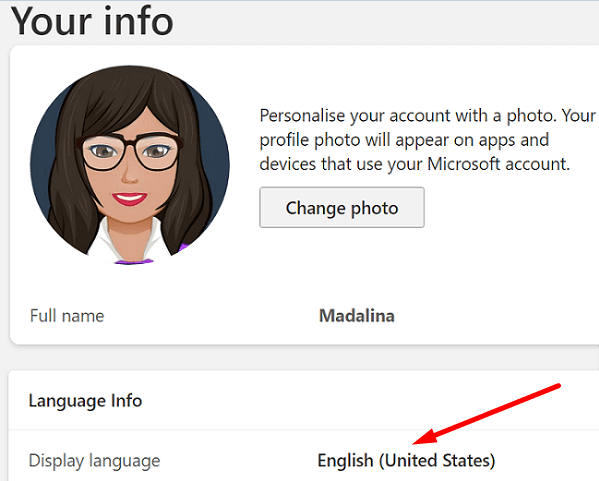
Se la tua organizzazione utilizza una configurazione diversa, potrebbe essere necessario andare su Impostazioni , selezionare Impostazioni di Microsoft 365 e quindi fare clic su Impostazioni tab. Vai a Lingua e fuso orario e seleziona Inglese USA. 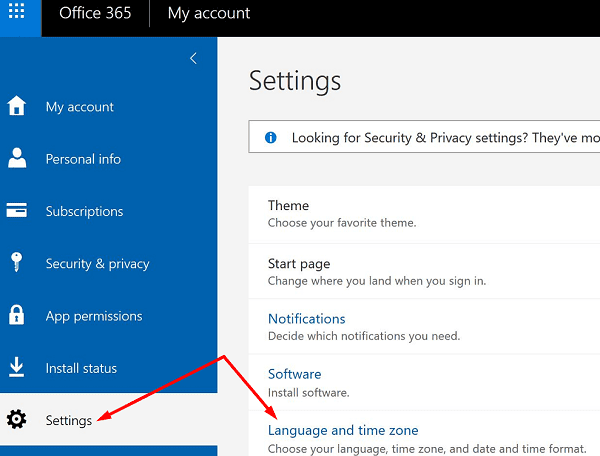
Controlla le impostazioni della lingua dell’app desktop per evitare problemi di incompatibilità linguistica. Avvia l’app Word, seleziona File , vai a Opzioni e seleziona Lingua . Vai a Lingua di visualizzazione di Office , seleziona Inglese USA, quindi fai clic su Imposta come preferito .
Se il problema persiste, imposta anche la lingua del browser e del sistema operativo su English US. Per cambiare la lingua di Windows 10, vai su Impostazioni , seleziona Ora e lingua , quindi seleziona English US in Lingua di visualizzazione di Windows . 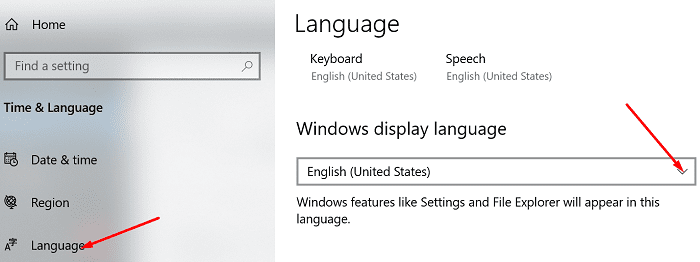
Se sei su Chrome, fai clic sul menu del browser, vai su Impostazioni , digita” lingua “nella barra di ricerca e seleziona Inglese USA come lingua utilizzata per visualizzare l’interfaccia utente di Chrome. 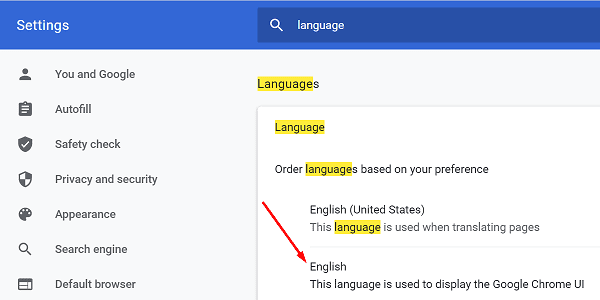
Se utilizzi Edge, vai a Impostazioni , seleziona Lingue nel riquadro di sinistra e assicurati che l’interfaccia utente sia impostata su Inglese USA.
Aggiorna il tuo browser
Successivamente nell’elenco, assicurati di eseguire l’ultima versione di Edge o Chrome sul tuo computer. Word per il Web funziona meglio con le ultime versioni di questi due browser.
Per verificare la disponibilità di aggiornamenti, fai clic sul menu del browser, vai a Guida e seleziona Informazioni su Google Chrome . Se utilizzi Edge, seleziona Guida e feedback , quindi Informazioni su Microsoft Edge . 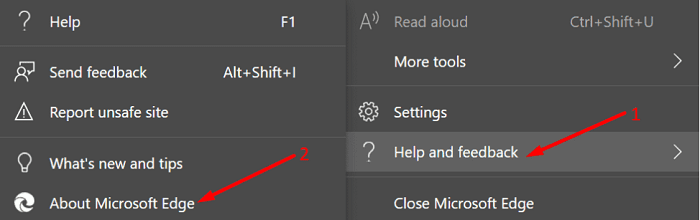
Utilizza la modalità di navigazione in incognito
Fai clic sul menu del browser e seleziona Nuova modalità di navigazione in incognito (Chrome) o Nuova finestra InPrivate (Edge). Controlla se puoi usare Transcribe su Word Online. Se la funzione è disponibile, ciò potrebbe indicare che qualcosa sta bloccando gli script di Word.
Disabilita le tue estensioni
Le estensioni del browser potrebbero interferire con gli script di Word che bloccano la funzione di trascrizione. È un dato di fatto, ad blocker e altre estensioni per la privacy sono note per farlo. Fai clic sul menu del browser, vai su Estensioni e disabilita manualmente tutte le estensioni. 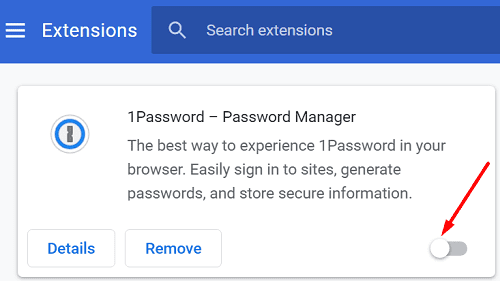
Svuota la cache
Inoltre, fai clic sul menu del browser e seleziona Cronologia . Fai clic su Cancella dati di navigazione e svuota la cache (ultime 4 settimane). Riavvia il browser e controlla i risultati.
Conclusione
Se la funzione di trascrizione non è disponibile in Word, controlla se si tratta di un problema noto. Quindi assicurati che le impostazioni di Office, sistema e lingua del browser siano impostate su English US. Se il problema persiste, aggiorna il browser, svuota la cache e disattiva le estensioni. Fai clic sui commenti di seguito e facci sapere se questa guida ti ha aiutato a risolvere il problema.


